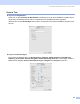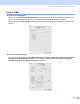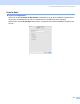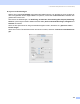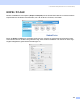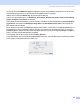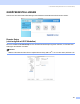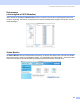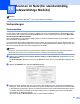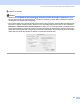Software User's Guide
Table Of Contents
- SOFTWAREHANDBUCH
- Inhaltsverzeichnis
- Teil I: Windows®
- 1. Drucken
- Brother Druckertreiber verwenden
- Dokumente ausdrucken
- Duplexdruck (beidseitig Drucken)
- Gleichzeitig drucken, scannen und faxen
- Druckertasten
- Status Monitor
- Druckertreiber-Einstellungen (Windows®)
- Druckertreiber-Einstellungen ändern (Windows®)
- Windows®-Druckertreiber verwenden
- BR-Script3-Druckertreiber (Post Script® 3™-Emulation) verwenden
- 2. Scannen
- Scannen eines Dokumentes mit dem TWAIN-Treiber
- Scannen eines Dokumentes mit dem WIA-Treiber (nur Windows® XP)
- Scanner-Taste verwenden (für USB- oder Parallel-Anschluss)
- ScanSoft® PaperPort® SE mit OCR-Texterkennung verwenden
- Ansehen von Objekten
- Organisation der Objekte in den Ordnern
- Verknüpfungen zu vielen anderen Anwendungen
- ScanSoft® Paperport® OCR-Texterkennung verwenden (Verwandlung von Bilddateien in bearbeitbaren Text)
- Importieren von Objekten aus anderen Anwendungen
- Exportieren von Objekten in ein anderes Format
- Deinstallation von ScanSoft® PaperPort® SE mit OCR-Texterkennung
- 3. ControlCenter2
- 4. Scannen im Netz (für standardmäßig netzwerkfähige Modelle)
- 5. Remote Setup (nicht möglich mit DCP-Modellen)
- 6. PC-FAX (nicht möglich mit DCP-Modellen)
- PC-FAX
- Zielwahl-Einstellungen (nur für Faxbedienfeld-Oberfläche)
- PC-Faxempfang auch bei ausgeschaltetem PC
- 1. Drucken
- Teil II: Apple® Macintosh®
- 7. Drucken und Faxe senden
- USB-Anschluss und verfügbare Funktionen
- Druckertasten
- Status Monitor
- Brother-Lasertreiber unter Mac OS® X verwenden
- Brother-Lasertreiber unter Mac OS® 9.1 bis 9.2 verwenden
- BR-Script3-Druckertreiber (Post Script® 3™-Emulation) verwenden
- Fax aus einer Macintosh®-Anwendung senden (nicht möglich mit DCP-Modellen)
- 8. Scannen
- 9. ControlCenter2 (Mac OS® X 10.2.4 oder höher)
- 10. Scannen im Netz (für standardmäßig netzwerkfähige Modelle)
- 11. Remote Setup (nicht möglich mit DCP-Modellen)
- 7. Drucken und Faxe senden
- Stichwortverzeichnis
- brother GER/AUS
163
10
Hinweis
Diese Funktion steht für Mac OS
®
X 10.2.4 oder höher zur Verfügung.
Vorbereitungen 10
Gerät auswählen 10
Um mit Ihrem Gerät im Netzwerk zu scannen, wählen Sie es im Listenfeld Modell im Hauptbildschirm des
ControlCenter2 oder mit dem Brother DeviceSelector aus. Diese Anwendung finden Sie unter Macintosh
HD/Library/Printers/Brother/Utilities.
Wenn Sie die MFL-Pro Suite bereits installiert haben wie in der Installationsanleitung beschrieben, müsste
das Gerät bereits ausgewählt sein.
Zur Verwendung des Gerätes als Netzwerkscanner müssen die entsprechenden TCP/IP-Einstellungen vor-
genommen sein. Diese Einstellungen können über das Funktionstastenfeld des Gerätes vorgenommen wer-
den (siehe Netzwerkhandbuch auf der mitgelieferten CD-ROM).
Hinweis
Es können maximal 25 Clients mit einem Gerät im Netzwerk verbunden werden. Falls z.B. 30 Clients
gleichzeitig versuchen, sich zu verbinden, werden 5 Clients nicht im Display angezeigt.
a Wählen Sie im Library-Menü Printers, Brother, Utilities und DeviceSelector. Doppelklicken Sie auf
DeviceSelector.
Der DeviceSelector-Bildschirm erscheint. Der Bildschirm kann auch im ControlCenter2 aufgerufen wer-
den.
b Wählen Sie Netzwerk im Listenfeld Anschlussart aus.
c Geben Sie die IP-Adresse oder den Knotennamen des Gerätes ein bzw. ändern Sie die aktuellen Ein-
stellungen. Jedes Gerät im Netzwerk hat einen eigenen Knotennamen. Der aktuelle Knotenname steht
in der Netzwerk-Konfiguration, die Sie am Gerät ausdrucken können (siehe Netzwerkhandbuch auf der
CD-ROM). Werkseitig eingestellt ist als Name „BRN_xxxxxx“ eingestellt (xxxxxx steht für die letzten
sechs Stellen der Ethernet-Adresse).
Sie können auch auf Durchsuchen klicken und das Gerät auswählen.
Scannen im Netz (für standardmäßig
netzwerkfähige Modelle)
10